O ventilador não rotativo da GPU pode ser muito preocupante para os jogadores de PC.Se você achar que a GPU está superaquecendo porque a ventoinha não está girando, este artigo é para você.
A GPU é essencial para cada configuração de jogo e, se for encontrado um problema com o ventilador, ele deve ser corrigido imediatamente.A longo prazo, o superaquecimento é prejudicial a qualquer componente, mesmo se a placa for desligada para evitar danos.
não se preocupe.A situação de não rotação de cada ventilador da GPU é diferente. Compilamos uma série de listas e você pode redefini-la para zero em caso de problemas reais.Basta seguir o método de reparo do ventilador da GPU.
Como consertar o problema de a ventoinha da GPU não girar
Você pode tentar os primeiros métodos simples e, em seguida, continuar a usar o método inferior.Certifique-se de reiniciar o PC uma vez para ver se o problema foi resolvido.Parece muito real, mas às vezes é disso que você precisa.Se isso não funcionar, continue lendo.
Nosso método o ajudará a resolver o problema;
- A ventoinha da GPU não gira na inicialização
- Um ventilador da GPU não gira e o resto gira.
- O ventilador da GPU não funciona sob carga
Método 1: GPU de estresse

Algumas GPUs ligam as ventoinhas até atingirem uma determinada temperatura.Isso garante que a ventoinha só ligue quando a GPU está sob carga alta e atinge cerca de 60 graus Celsius.Esta é uma função de resfriamento passiva embutida usada para reduzir o ruído e o acúmulo de poeira quando a GPU não é necessária.
Para confirmar se este é o problema, tudo o que você precisa fazer é aplicar um pouco de pressão na GPU e depois ver se a ventoinha começa a girar.Inicie um jogo com muitos gráficos ou execute um teste de estresse.Você também podeaquiBaixar MSI Afterburner .Você pode instalá-lo para definir manualmente a velocidade do ventilador.Se o ventilador começar a girar, sua GPU está em um estado de resfriamento semipassivo.Se você acha que este recurso não é adequado para sua GPU, você sempre pode alterar a configuração para resfriamento ativo no software incluído que vem com a GPU.
Mesmo depois de tudo isso, a ventoinha do GPU não está girando, você ainda tem outros problemas, mas continue lendo para consertar.
Método 2: usar o driver atualizado
Se o driver da placa gráfica estiver danificado ou desatualizado, você poderá encontrar problemas.Atualize-os para ver se o ventilador da GPU começa a funcionar.Isso também pode melhorar o desempenho da placa.
Para atualizar o driver, basta usar a Geforce Experience para Nvidia GPU e a ferramenta de detecção automática de driver AMD para produtos AMD.Você podeAqui 和 Aqui respectivamenteEncontrá-los .
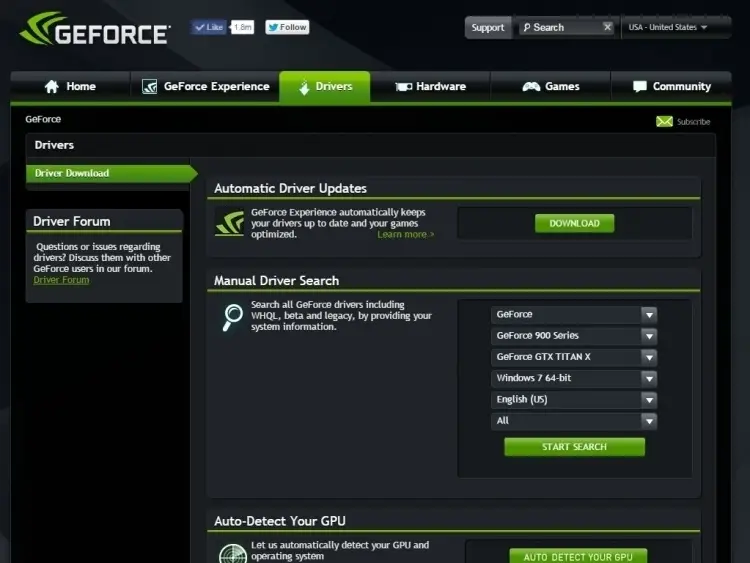
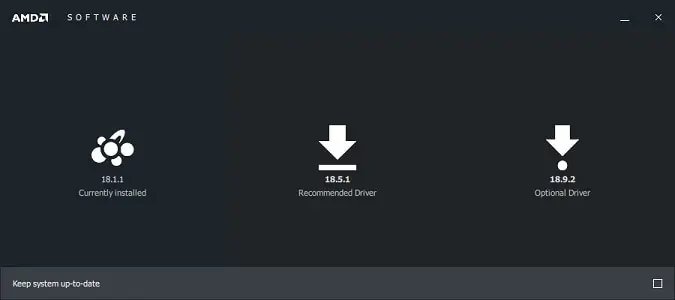
Além disso, certifique-se de ter o software mais recente que acompanha a GPU.
Método 3: se o ventilador da GPU não estiver girando, verifique a conexão de alimentação PCIe
Se você construiu recentemente um sistema, pode ter esquecido de conectar o conector de alimentação PCIe à GPU.Se você já possuía algo como GTX 1050Ti, isso geralmente acontece porque não requer um cabo de alimentação e pode obter energia através do slot PCIe.Certifique-se de que o conector de alimentação da PSU esteja inserido com firmeza.

Além disso, verifique os componentes restantes.Certifique-se de que tudo está conectado com firmeza.Parece que não tem nada a ver com a GPU, mas isso corrigiu alguns ventiladores da GPU.
Método 4: Limpe o ventilador

Um dos problemas mais comuns que afetam as GPUs é o acúmulo de poeira nas ventoinhas.Se sua placa for mais antiga, pode ser a causa do ventilador parar de girar.O semirresfriamento passivo mencionado anteriormente ajudará na remoção de poeira, mas você ainda precisa limpar quaisquer detritos que possam estar presos dentro.Use uma lata de ar comprimido para limpar o ventilador da GPU.Isso também pode ser usado para remover a poeira do resto do sistema.Se possível, remova o ventilador para manter a placa e o dissipador de calor limpos.Tente não ficar muito perto do ar comprimido da GPU para garantir que nada será danificado.
Certifique-se de que o cabo do ventilador conectado à placa gráfica também esteja inserido com firmeza.
Método 5: certifique-se de que a PSU é suficiente

Se sua fonte de alimentação não puder fornecer potência suficiente para a GPU, ocorrerá um problema.A GPU consome muita energia. Se você desligar o computador aleatoriamente, pode ser hora de comprar uma nova PSU.Obtenha algumas ferramentas que excedam suas necessidades de eletricidade, mas não sejam excessivas, para não causar contas de luz altas.Você podeAquiCalcule a potência necessária .Lembre-se de sempre usar a potência recomendada, mas nunca inferior à potência de carga calculada da PSU.
Método 6: use óleo

Se sua velha e confiável GPU não está mais girando, mas sim como um ventilador, talvez seja necessário considerar algum desgaste mecânico.Lembre-se de usar somente óleo de máquina ou óleo de máquina de costura.Não use Óleo comestível ou WD-40.
Puxe o adesivo no centro do ventilador e remova a tampa de plástico.Use com cuidado 2 a 3 gotas de óleo no mancal.Observe que não haverá nada no próprio cartão.
Método 7: Flash GPU BIOS
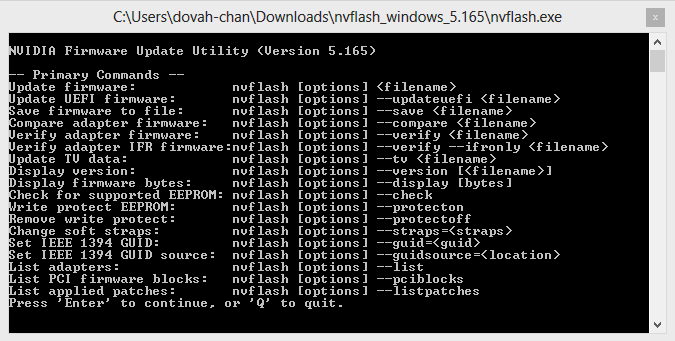
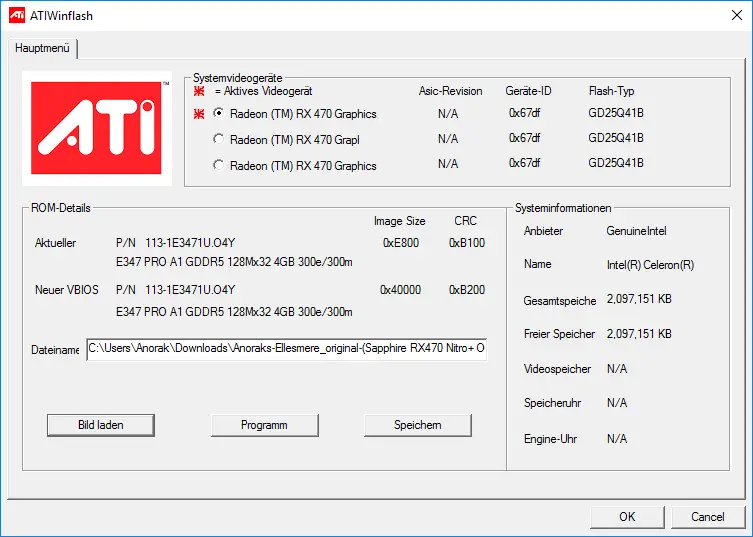
Bem, este é um dos casos mais raros, mas se todos os métodos acima falharem, tente este método.O BIOS VGA danificado destruirá as configurações da GPU.A melhor maneira é usarNvidia NV Flash 和 AMD ATIFlashFerramentas .
Lembre-se de que esse problema é realmente raro.Tente todos os outros métodos primeiro.
Método 8: verifique outros componentes

Se a placa-mãe falhar, outros componentes do PC podem apresentar alguns fenômenos estranhos.Em primeiro lugar, certifique-se de que o slot PCIe não é um slot responsável.Conecte sua GPU em outro slot e veja se faz alguma diferença.Se possível, tente usar sua GPU em outro PC.Nesse caso, pode ser hora de comprar uma nova placa-mãe.
Método 9: Substitua o ventilador
Se todos os outros métodos falharem, é hora de substituir o ventilador.Você pode obter ventiladores baratos da Coolermaster e da Corsair.Depois de muito uso, esse problema pode ser encontrado no cartão antigo.Se houver um defeito de fabricação, ele também pode ser exibido em um cartão mais recente.
Finalmente tomado
Então você vai.Você pode tentar os 9 métodos a seguir para fazer o ventilador da GPU girar.Espero que sua GPU possa ser reparada com a ajuda deste artigo, e agora você pode jogar seus jogos favoritos.


![Como ver a versão do Windows [muito simples]](https://infoacetech.net/wp-content/uploads/2023/06/Windows%E7%89%88%E6%9C%AC%E6%80%8E%E9%BA%BC%E7%9C%8B-180x100.jpg)


